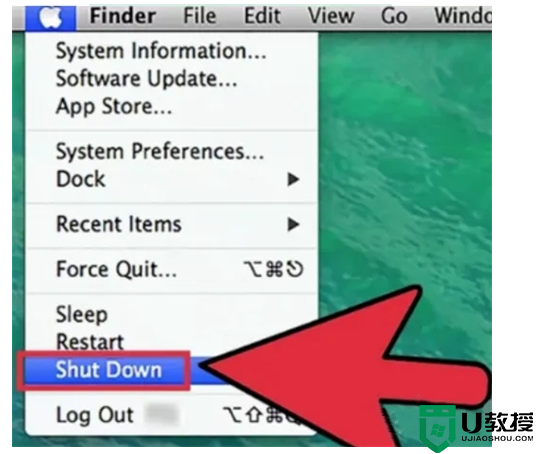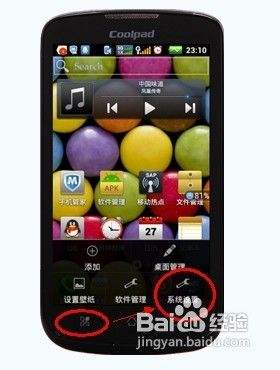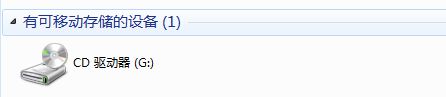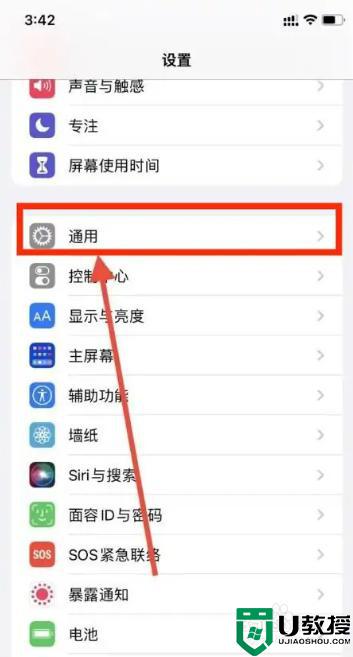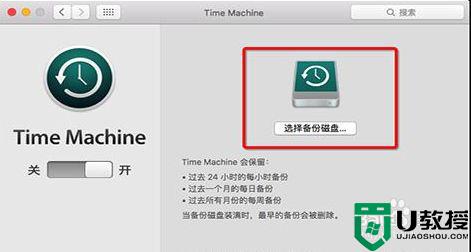surface强制恢复出厂设置怎么操作 surface恢复出厂设置的方法
时间:2021-04-08作者:fang
surface是微软旗下高端平板电脑品牌,许多用户都有在使用。可是对于一些刚接触这一电脑的网友而言,里面的某些功能操作还不是很了解,例如surface强制恢复出厂设置怎么操作?那针对这一问题,接下来本文就来为大家分享关于surface恢复出厂设置的方法。
具体方法如下:
1、将电源线接通,或者保证电池电量多余80%,防止恢复过程中电量不足。
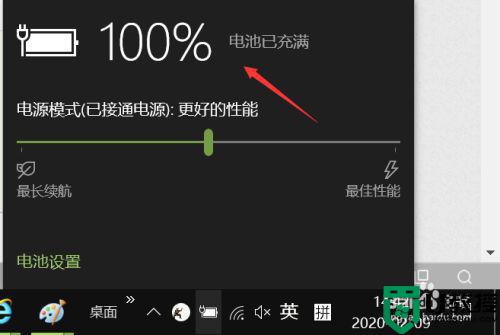
2、屏幕的右边缘向内轻滑动,调出菜单点击设置。
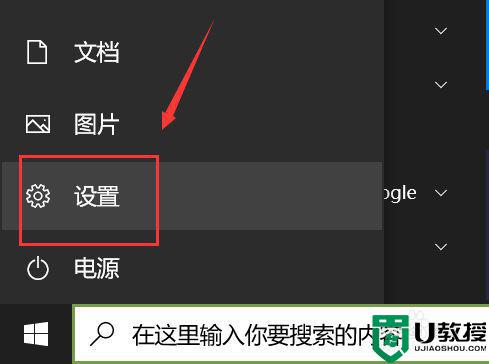
3、设置面板点击更新和安全设置。
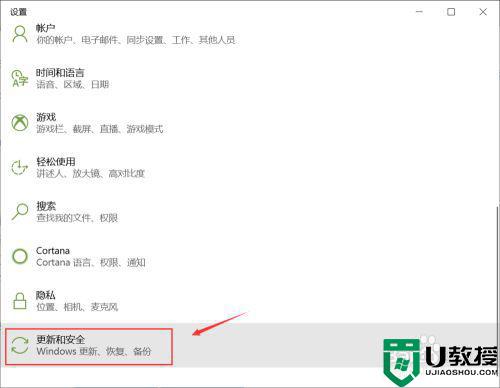
4、进入更新设置,点击恢复。
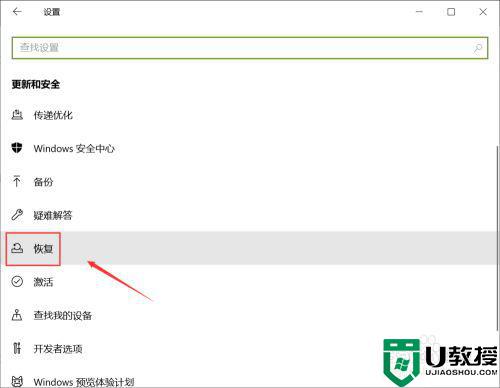
5、点击重置此电脑下面的开始按钮。
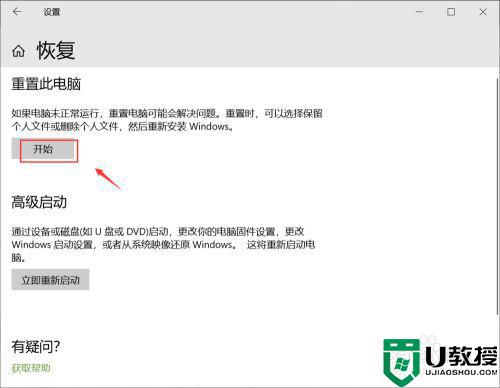
6、选择你的恢复方式,可以选择保留个人文件。
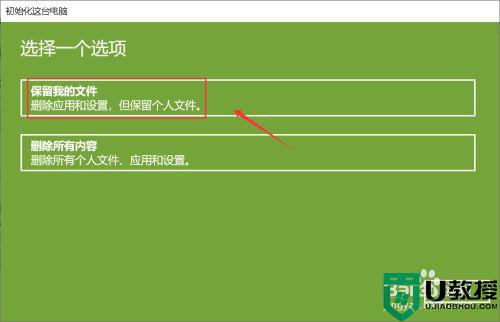
7、设置恢复范围成功,点击下一步。

8、系统开始自动恢复出厂设置,等待surface重启后即可恢复出厂值。
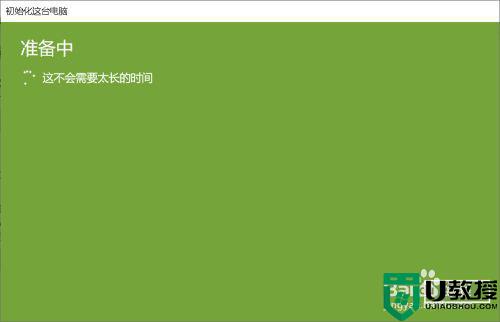
surface恢复出厂设置的方法就为大家分享到这里啦,有需要的小伙伴可以按照上面的方法来操作哦。